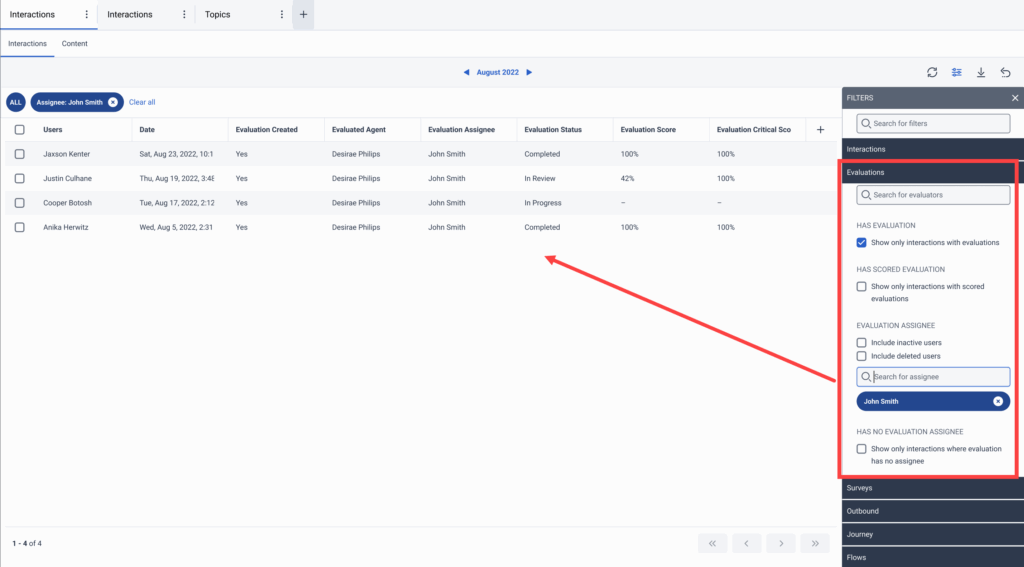Affecter une évaluation à un cessionnaire
- Qualité > Évaluation > Attribution de l'autorisation
Pour plus d’informations, voir Rôles de gestion de la qualité et autorisations.
Vous pouvez à tout moment attribuer une évaluation à un nouvel attributaire.
- L'assignee est un superviseur désigné qui est chargé de la prochaine action de supervision ou de gestion de l'évaluation, par exemple la contestation, la nouvelle notation ou la soumission.
- L'assigné n'est pas toujours le même utilisateur que l'évaluateur.
Il existe plusieurs raisons ou scénarios pour lesquels un administrateur peut vouloir confier l'évaluation à un autre cessionnaire.
- L'attributaire actuel d'une nouvelle évaluation est censé terminer l'évaluation, mais il n'est pas en fonction, de sorte que les administrateurs peuvent confier l'évaluation à quelqu'un d'autre pour qu'elle soit terminée.
- Les évaluateurs ou les administrateurs peuvent assigner une évaluation complétée mais non attribuée à un superviseur pour une révision supplémentaire avant qu'ils ne communiquent l'évaluation.
- L'agent conteste l'évaluation et Genesys Cloud attribue l'évaluation en fonction de la configuration du formulaire d'évaluation. Pour plus d'informations, voir Gérer les évaluations contestées.
- L'agent conteste l'évaluation. Le premier examinateur est d'accord avec l'agent et souhaite le transmettre au superviseur suivant dans la chaîne de commandement pour qu'il l'examine et le révise. Pour plus d'informations, voir Gérer les évaluations contestées.
- L'évaluation n'est pas attribuée et l'administrateur souhaite se l'attribuer pour réclamer la prochaine action sur l'évaluation : la compléter, la valider ou la réviser.
Accéder à une évaluation
Pour affecter une évaluation, vous devez d'abord ouvrir l'évaluation que vous souhaitez affecter. Pour plus d'informations, voir Voir les évaluations d'une interaction.
Grâce à la performance > Vue d'ensemble
Cliquez sur Performance > Vue d'ensemble (évaluations).
Cliquez sur Quality Evaluator.
- Cliquez sur Menu > Conversation Intelligence > Quality Management > Evaluators.
- Cliquez sur le nom de l'évaluateur auquel vous souhaitez accéder.
- Sous Interactions Needing Attention, ouvrez l'évaluation que vous voulez attribuer.
Par la performance > Espace de travail
Allez sur Performance > Espace de travail.
- Sous Contact Center, cliquez sur Interactions.
- Cliquez sur Menu > Analytics > Analytics Workspace.
- Cliquez sur l'onglet et sélectionnez Interactions.
- Ouvrez Filtres et cliquez sur Evaluations.
- Filtre pour En cours / Terminé / En cours de révision / En attente états d'évaluation.
- Sélectionnez l'interaction que vous souhaitez inspecter.
- Cliquez sur l'onglet Quality Summary.
- Sélectionnez l'évaluation que vous souhaitez affecter.
Affecter l'évaluation
- Dans l'écran d'évaluation, cliquez sur Assign en bas du formulaire d'évaluation.
- Sélectionnez le Assignee. Vous pouvez également vous attribuer l'évaluation.
- (Facultatif) Ajouter Commentaires privés à l'assigné. Par exemple, vous pouvez expliquer pourquoi vous leur attribuez l'évaluation ou définir l'action attendue d'eux.
Remarque :Pour les évaluations créées à partir du 19 février 2024, 00:00 GMT, la limite de caractères à saisir est de 5000 caractères. La limite de caractères s'applique aux commentaires de l'évaluation globale et aux commentaires de l'agent lorsqu'une évaluation est révisée, aux commentaires de l'évaluateur et aux commentaires de révision, ainsi qu'aux commentaires privés et aux commentaires de réponse.
- Cliquez sur Appliquer.
- Le cessionnaire spécifié doit disposer de toutes les autorisations nécessaires . Sinon, Genesys Cloud affiche un message et vous devez sélectionner un autre attributaire.
- Les agents ne peuvent pas voir les commentaires privés dans l'évaluation.
- Les évaluateurs de qualité ne peuvent attribuer que les évaluations dont ils sont les destinataires ou les évaluateurs. Toutefois, les administrateurs qualité peuvent affecter chaque évaluation active.
Soumettre et assigner
Si vous souhaitez remettre une évaluation à un agent à une date ultérieure, vous pouvez soumettre l'évaluation et l'attribuer à un nouvel attributaire en même temps.
- Dans l'écran d'évaluation, sélectionnez la liste déroulante sous Release the evaluation et sélectionnez une date ultérieure.
- Une flèche déroulante est disponible sur le bouton Submit. Cliquez sur la flèche déroulante, puis sur Submit and Assign.
- Dans le formulaire Assign evaluation, sélectionnez le Assignee.
- (Facultatif) Ajouter Commentaires privés à l'assigné.
- Cliquez sur Appliquer.
Genesys Cloud définit automatiquement l'attributaire d'une évaluation à :
- Non attribué lorsque vous remplissez une évaluation
- N/A en cas de rétractation d'une évaluation
- N/A lorsque vous communiquez l'évaluation terminée
Visualiser les évaluations avec un attributaire spécifique
Vous pouvez trouver les interactions pour lesquelles les évaluations ont un attributaire spécifique dans la vue de synthèse de la qualité ou dans la recherche Interactions.
Dans l'onglet Résumé de la qualité
Cliquez sur représentation > vue d’ensemble.
- Sous Contact Center, cliquez sur Interactions.
- Cliquez sur Menu > Analytics > Analytics Workspace.
- Cliquez sur l'onglet et sélectionnez Interactions.
- Sélectionnez l'interaction que vous souhaitez inspecter et cliquez sur l'onglet Quality summary.
- Vous pouvez voir les destinataires des évaluations créées pour l'interaction dans la colonne Destinataire.
Remarque : S'il n'y a pas de cessionnaire, la mention "N/A" s'affiche dans la colonne Cessionnaire.
Grâce à la recherche Interactions
Cliquez sur Performance > Workspace.
- Sous Contact Center, cliquez sur Interactions.
- Cliquez sur Menu > Analytics > Analytics Workspace.
- Cliquez sur l'onglet et sélectionnez Interactions.
- Ouvrez Filtres et cliquez sur Evaluations.
- Sélectionnez Afficher uniquement les interactions avec les évaluations.
- Recherchez l'attributaire spécifique sous Attributaire de l'évaluation.
- (Facultatif) Vous pouvez également inclure les utilisateurs supprimés et inactifs dans la recherche.
- Interactions liste les interactions disponibles dont l'utilisateur sélectionné est l'attributaire.
- Vous pouvez également rechercher des évaluations non attribuées. Dans Filters, sous Evaluations > Has no evaluation assignee, activez Show only interactions where the evaluation has no assignee.